SQL Server是微软的一款专业的关系数据库管理工具, 是一个全面的数据库平台,使用集成的商业智能 (BI)工具提供了企业级的数据管理服务,SQL Server 数据库引擎为关系型数据和结构化数据提供了更安全可靠的存储功能,让管理人员可以构建和管理用于业务的高可用和高性能的数据应用程序。
安装步骤
一、配置JKD运行环境:
☉1.鼠标右击【SQL Server 2017(64bit)】压缩包(win11及以上系统需先点击“显示更多选项”)选择【解压到 SQL Server 2017(64bit)】。
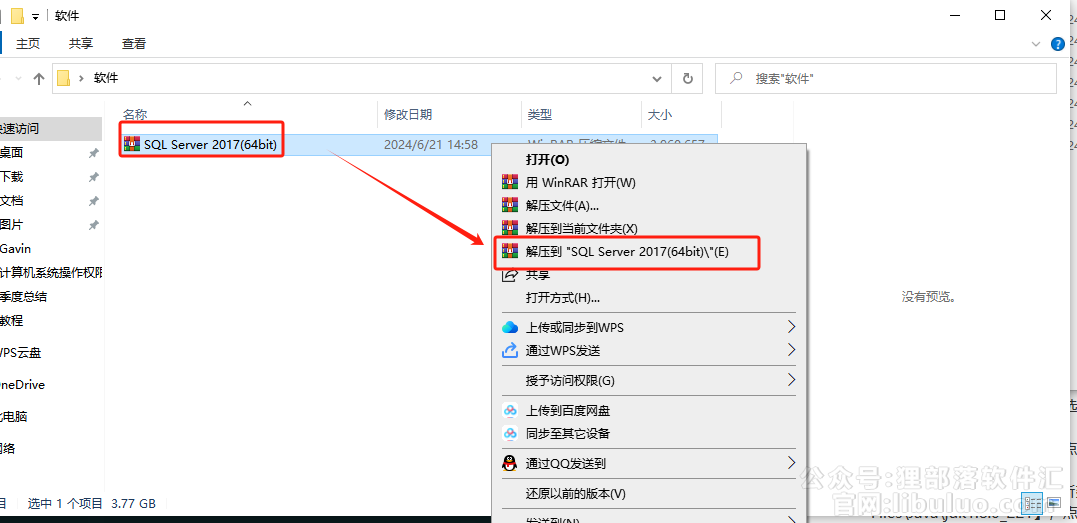
☉2.打开解压后的文件夹,鼠标右击【jdk-8u144-windows-x64】选择【以管理员身份运行】。

☉3.点击【下一步】。
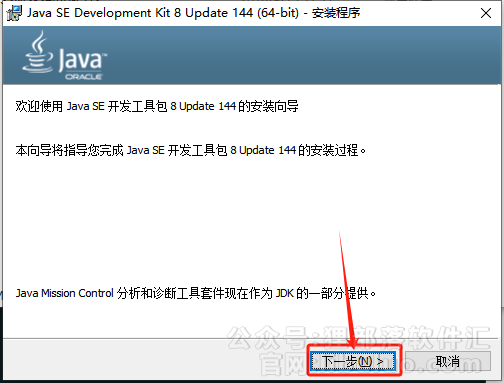
☉4.点击【下一步】(请勿更改安装位置)。
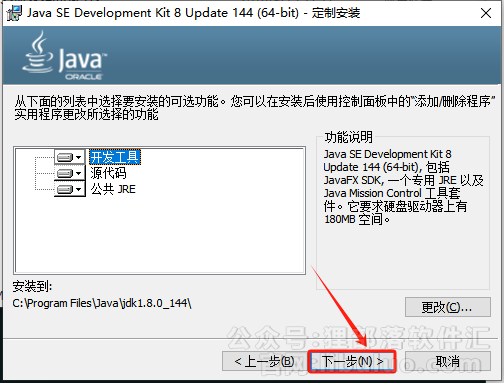
☉5.点击【下一步】(请勿更改安装位置)。
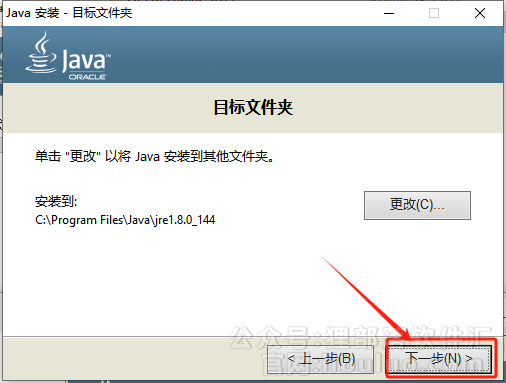
☉6.软件安装中(大约需要2分钟)。
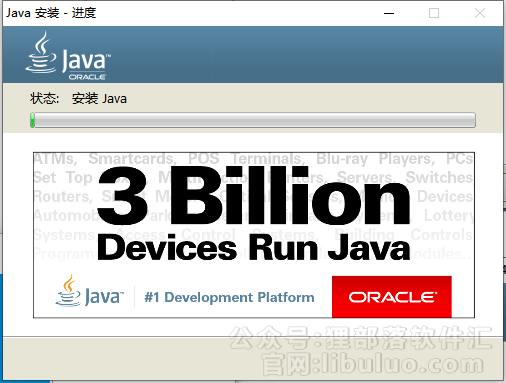
☉7.安装完成,点击【关闭】。
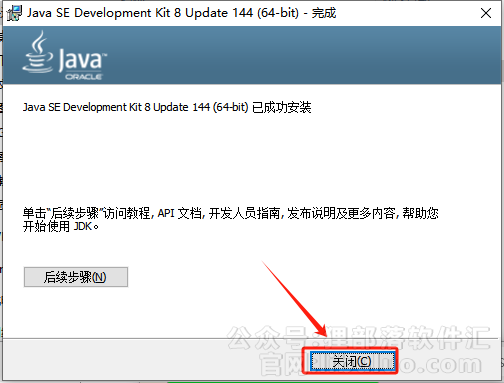
☉8.鼠标右击桌面【此电脑】选择【属性】。
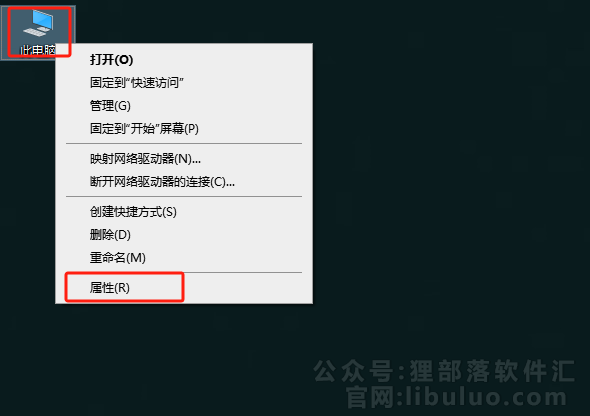
☉9.点击【高级系统设置】,点击【高级】,点击【环境变量】。
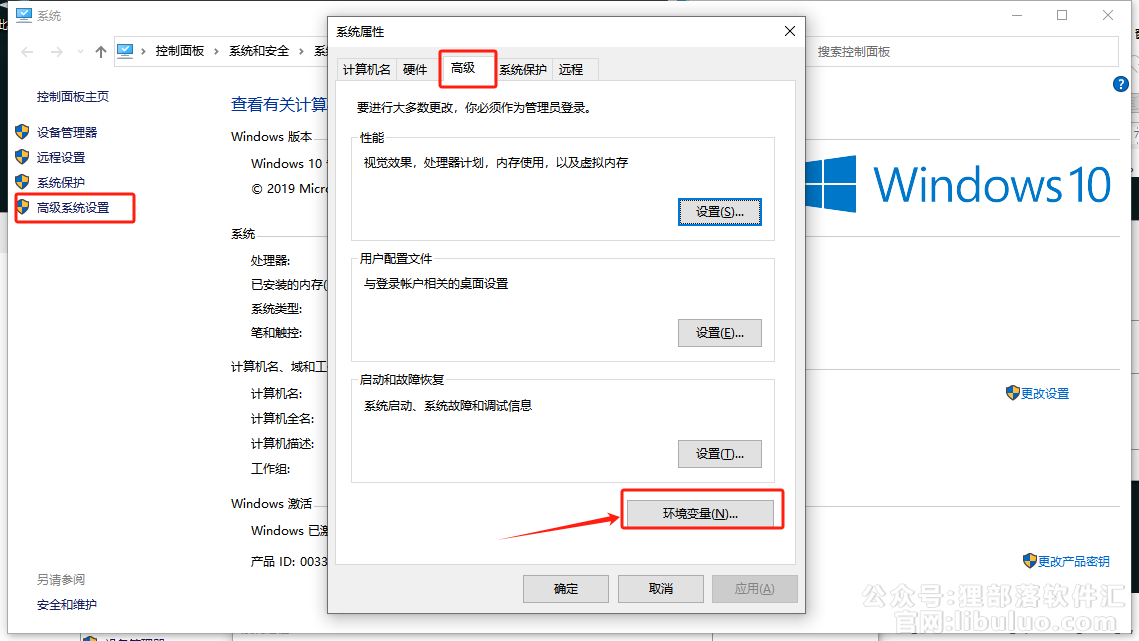
☉10.在“用户变量”中点击【新建】,输入变量名【JAVA_HOME】,输入变量值【C:\Program Files\Java\jdk1.8.0_221】,点击【确定】。
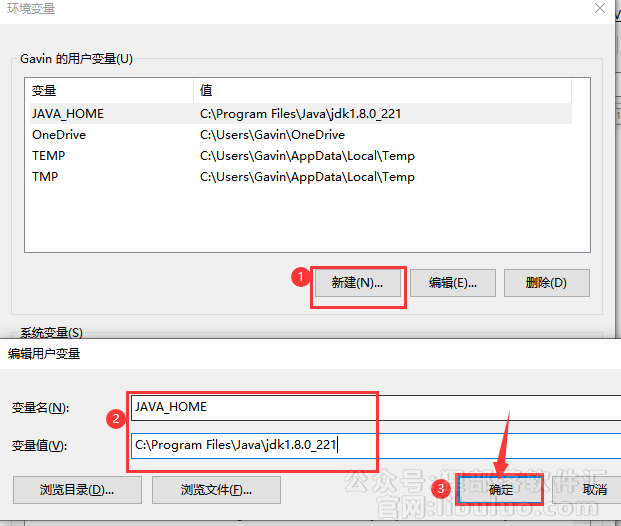
☉11.在“用户变量”中点击【新建】,输入变量名【CLASSPATH】,输入变量值【.;%JAVA_HOME%\lib\dt.jar;%JAVA_HOME%\lib\tools.jar】 ,点击【确定】。
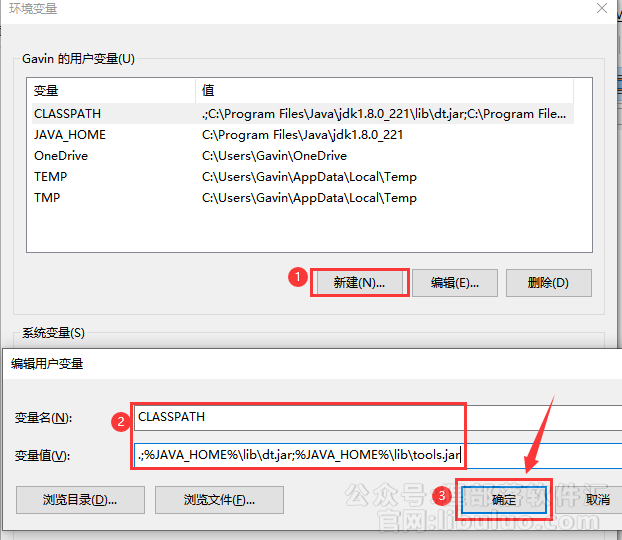
☉12.在“用户变量”中点击【新建】,输入变量名【Path】,输入变量值【 .;%JAVA_HOME%\bin;%JAVA_HOME%\jre\bin】 ,点击【确定】。
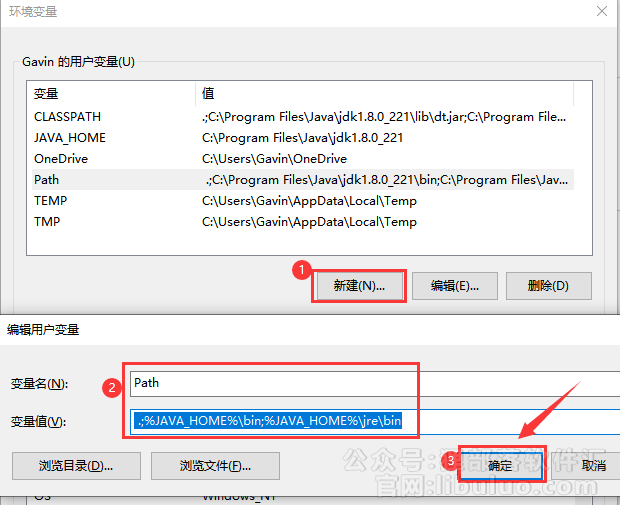
☉13.点击【确定】。
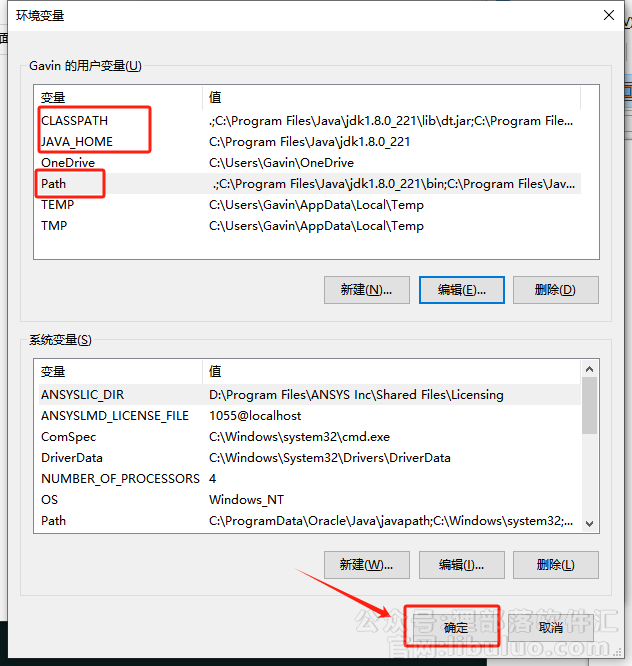
☉14.鼠标右击桌面左下角【开始】选择【运行】,输入【cmd】点击【确定】。
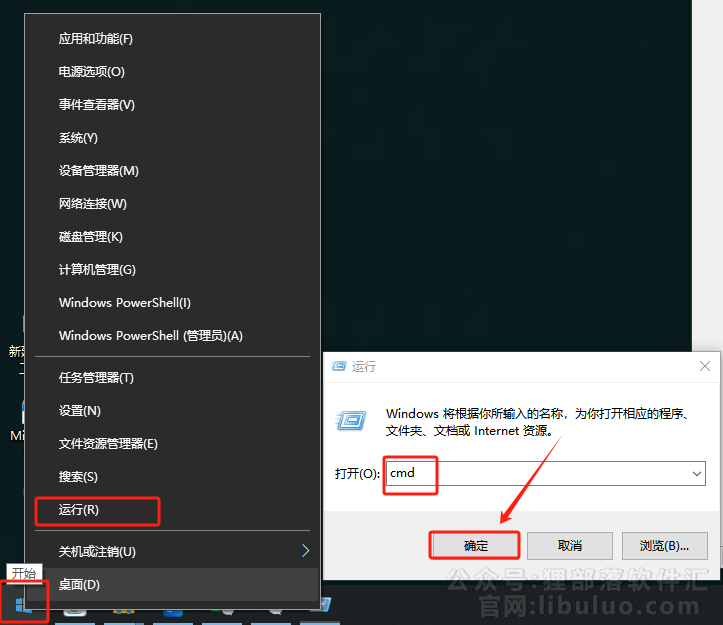
☉15.输入命令【java -version】((java和 -version 之间有空格)按【Enter】键。
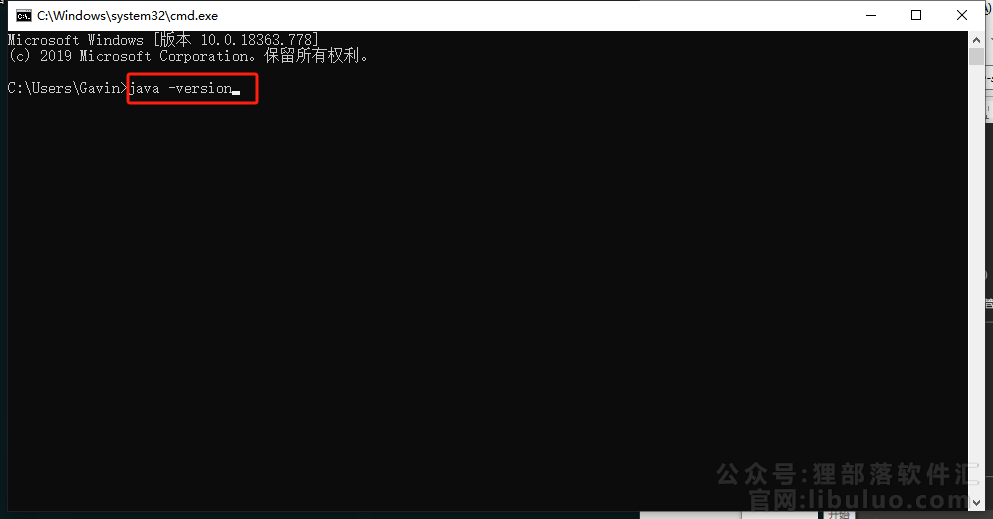
☉16.配置成功。
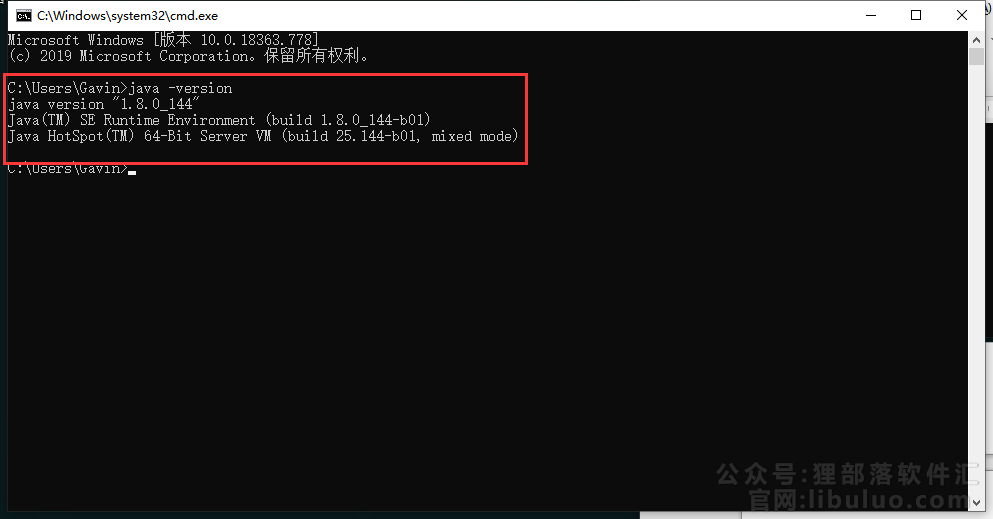
二、安装SQL Server 2017:
☉1.双击打开安装包解压后的【SQL Server 2017(64bit)】文件夹。
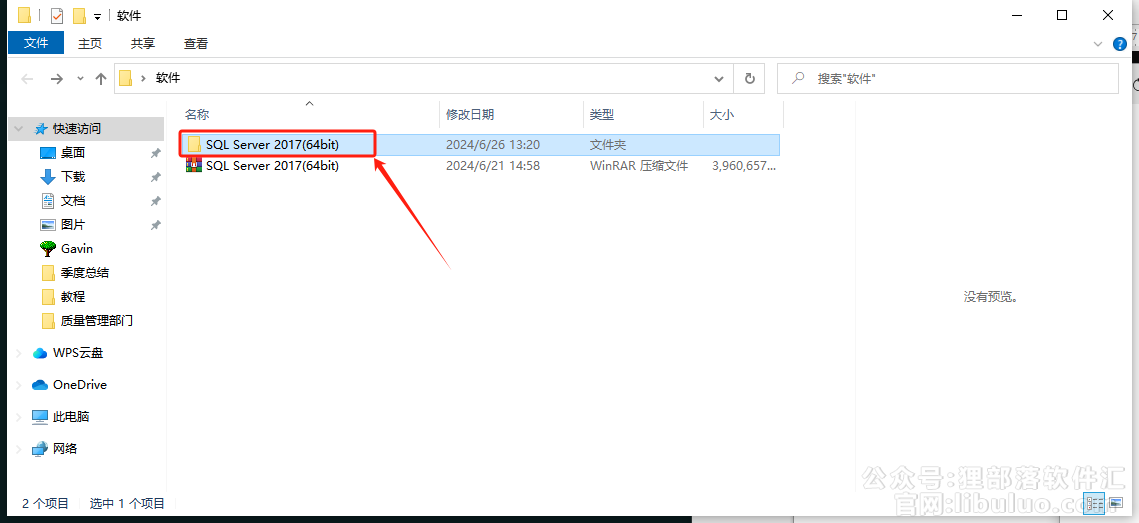
☉2.双击打开解压后的文件夹中的【cn_sql_server_2017】文件夹。
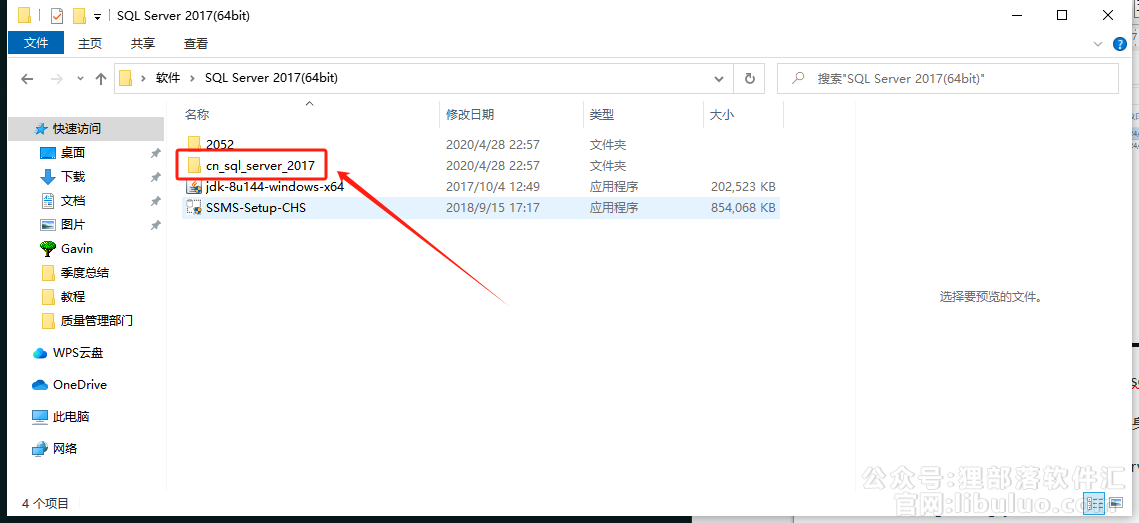
☉3.鼠标右击【setup】选择【以管理员身份运行】。
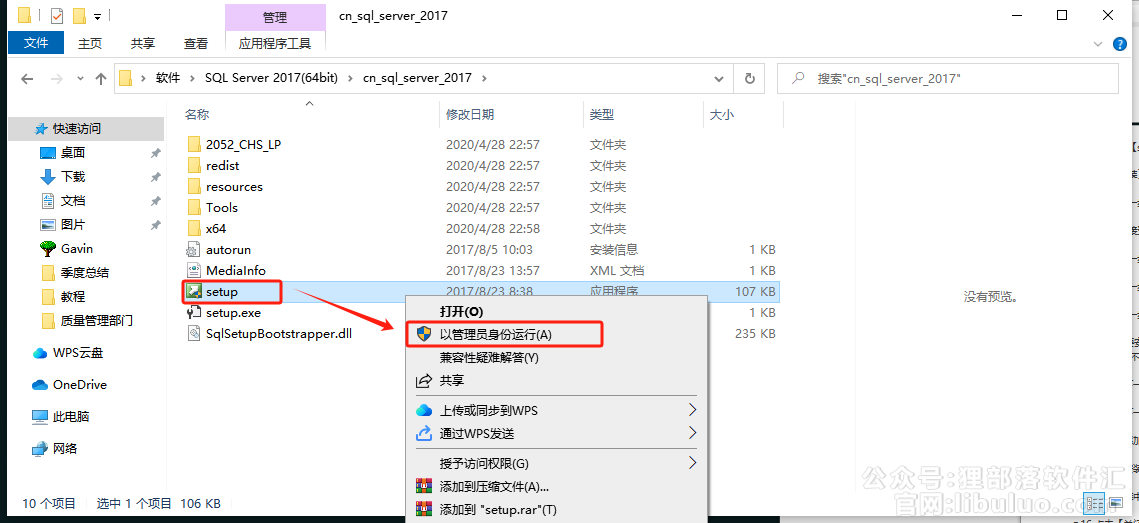
☉4.点击【安装】,点击【全新SQL Server独立安装或向现有安装添加功能】。
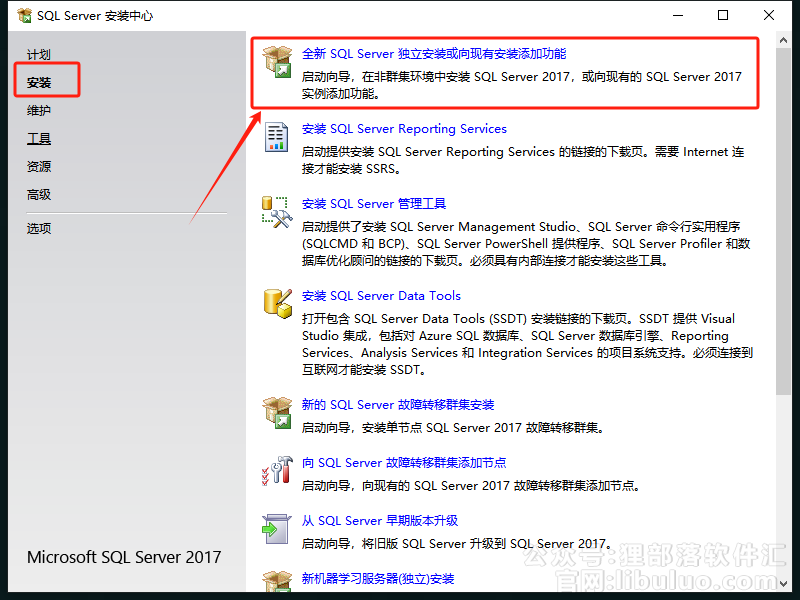
☉5.点击【下一步】。
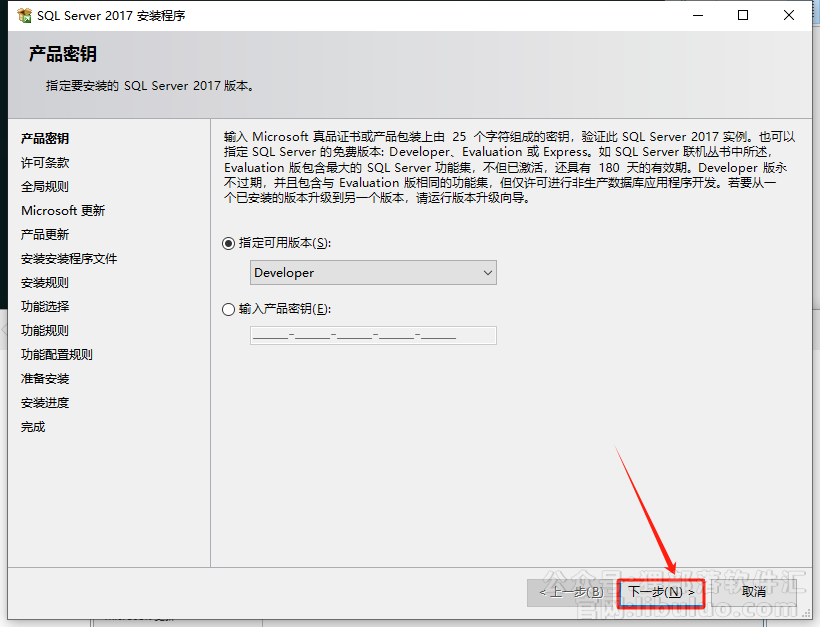
☉6.勾选【我接受许可条款】,点击【下一步】。
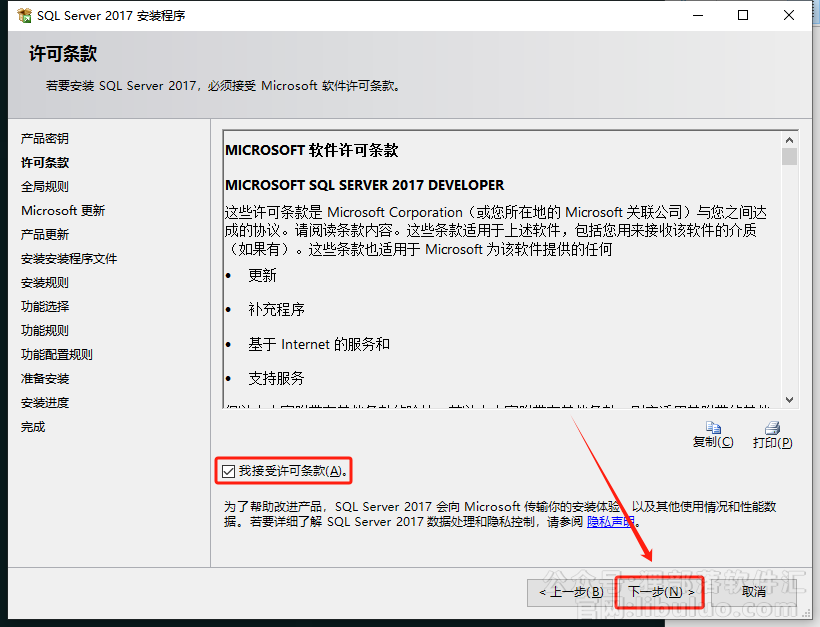
☉7.点击【下一步】。
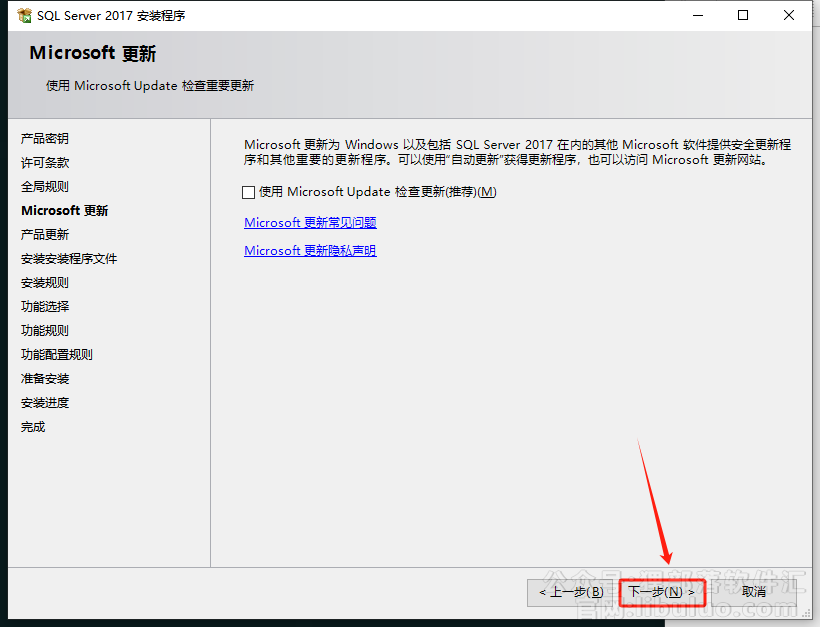
☉8.点击【下一步】。
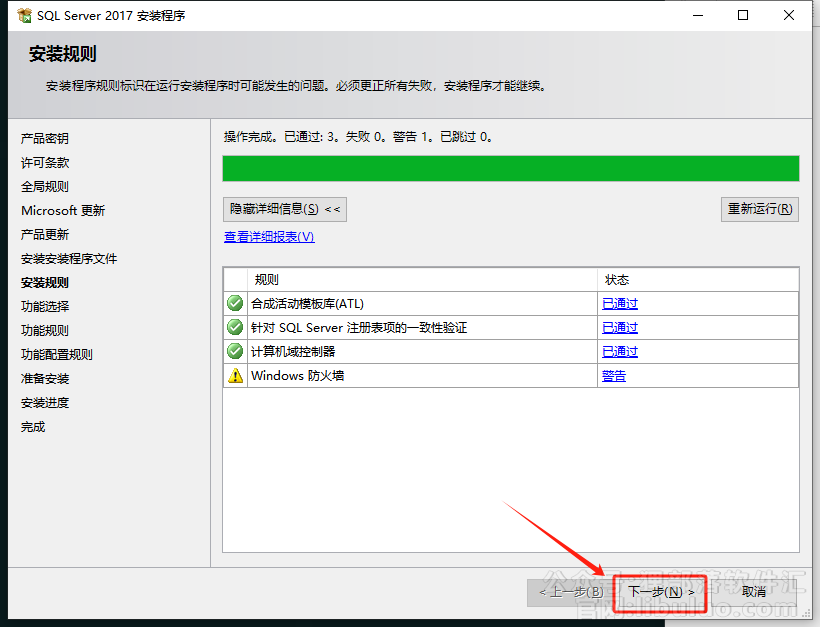
☉9.点击【下一步】。
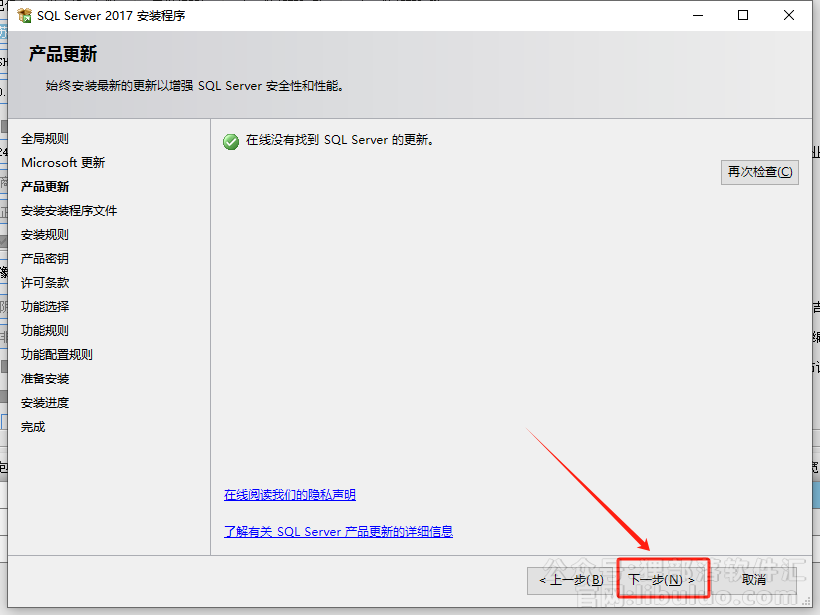
☉10.选择需要安装的功能(可根据自己的需求选择);修改文件夹路径地址中的【C】可更改安装位置(建议不要安装到C盘,可将C改为D或其它磁盘);点击【下一步】。
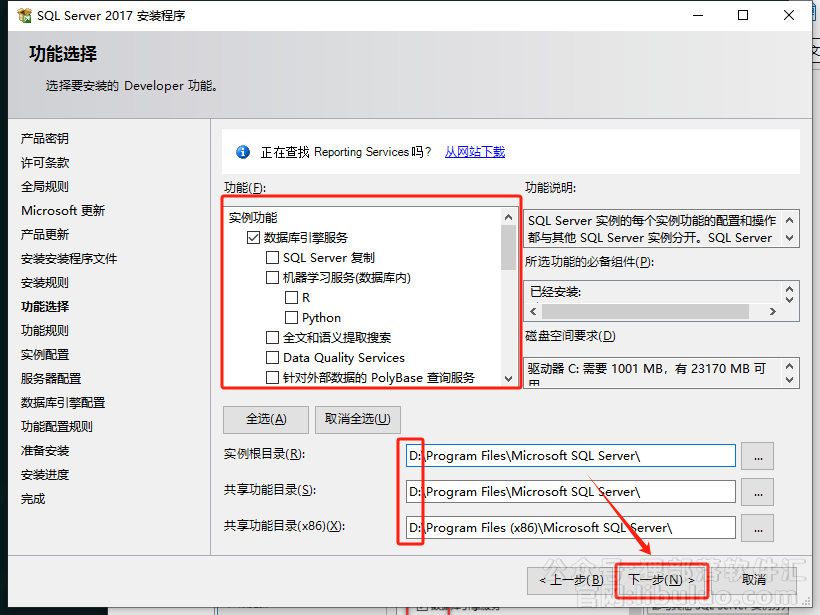
☉11.点击【下一步】。
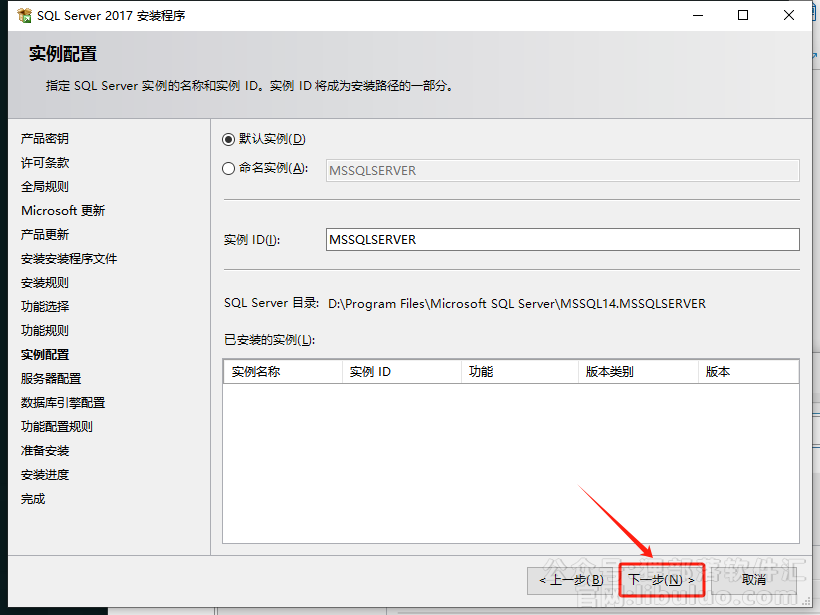
☉12.点击【下一步】。
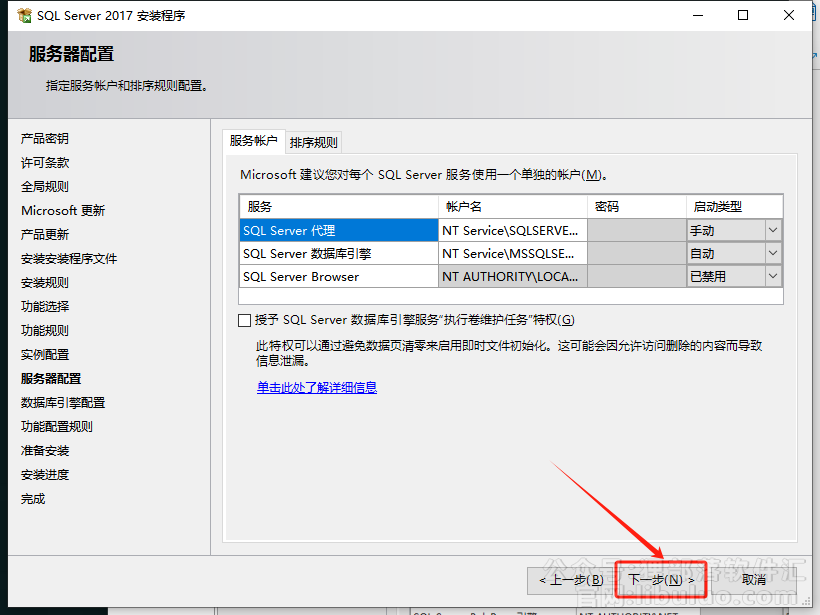
☉13.点击【添加当前用户】,点击【下一步】。
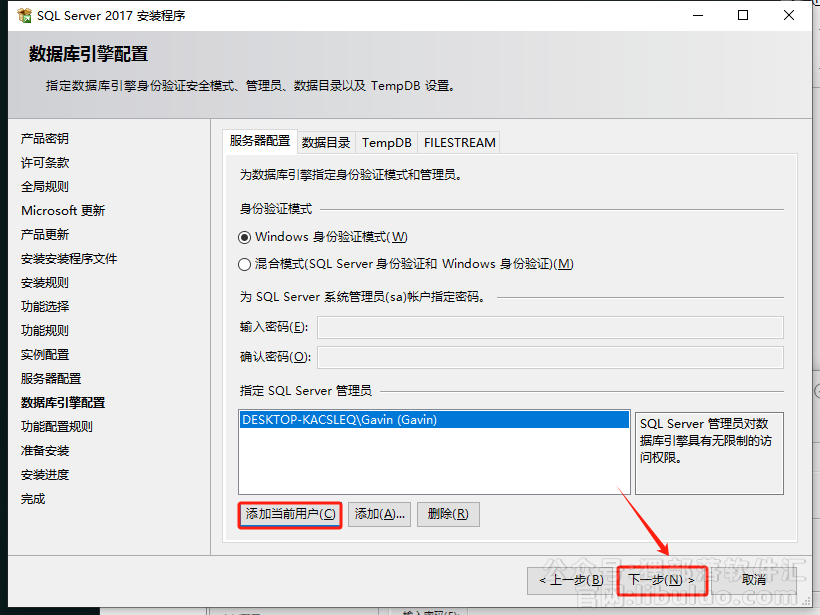
☉14.点击【安装】。
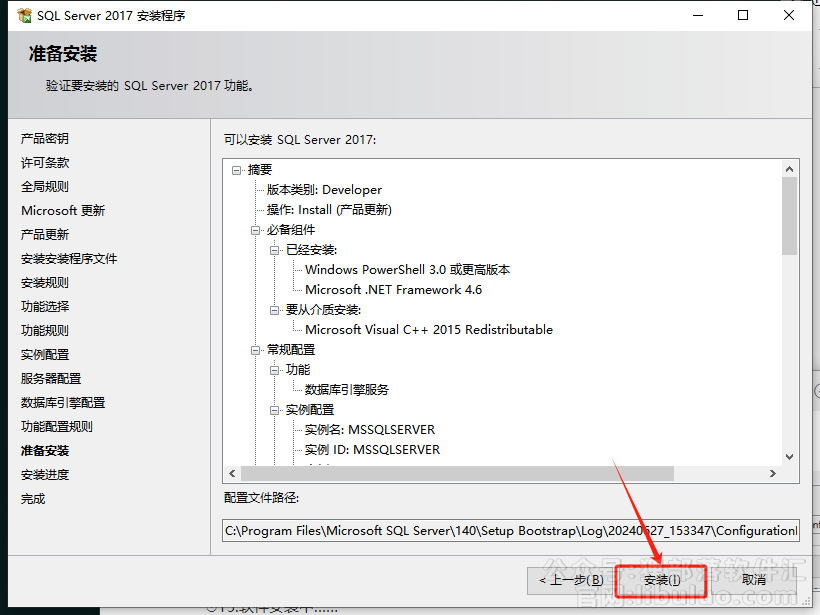
☉15.软件安装中……
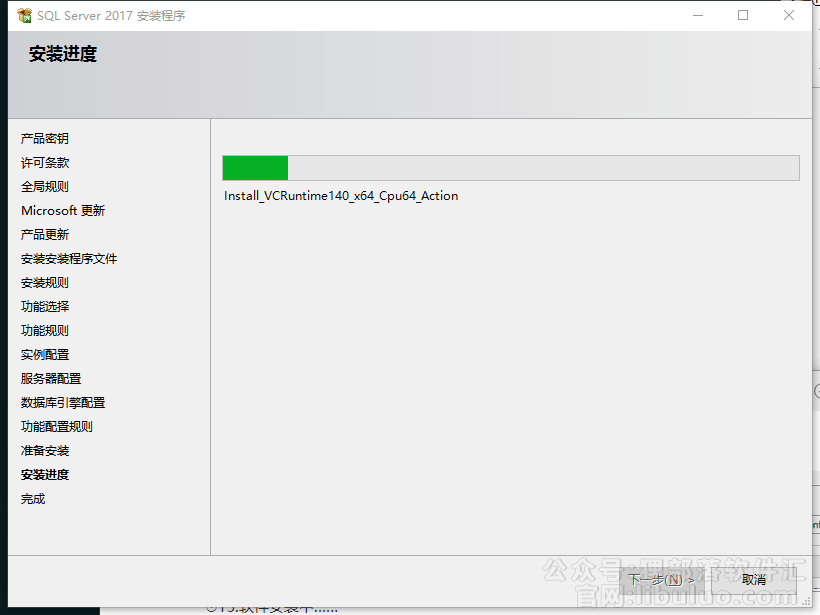
☉16.点击【关闭】。
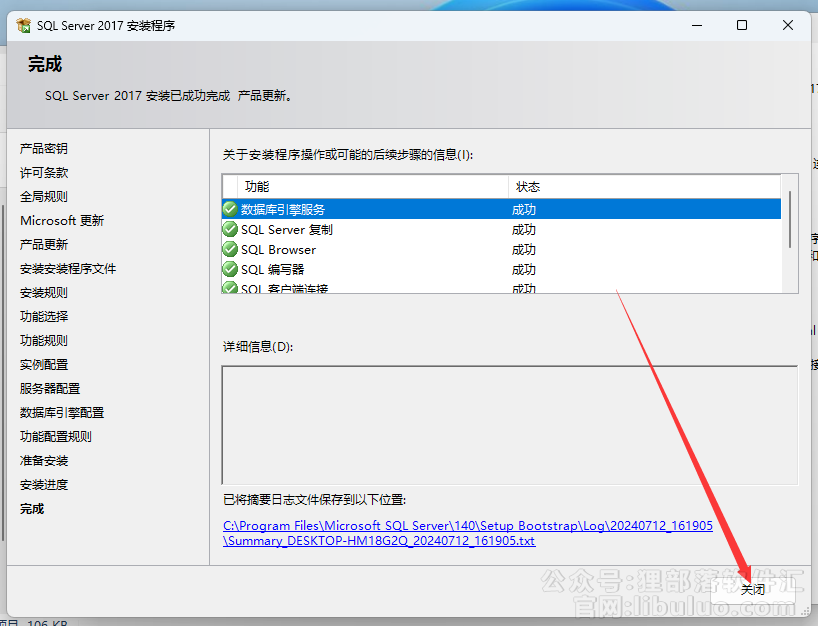
☉17.打开安装包解压后的【SQL Server 2017(64bit)】文件夹,鼠标右击【SSMS-Setup-CHS.exe】选择【以管理员身份运行】。
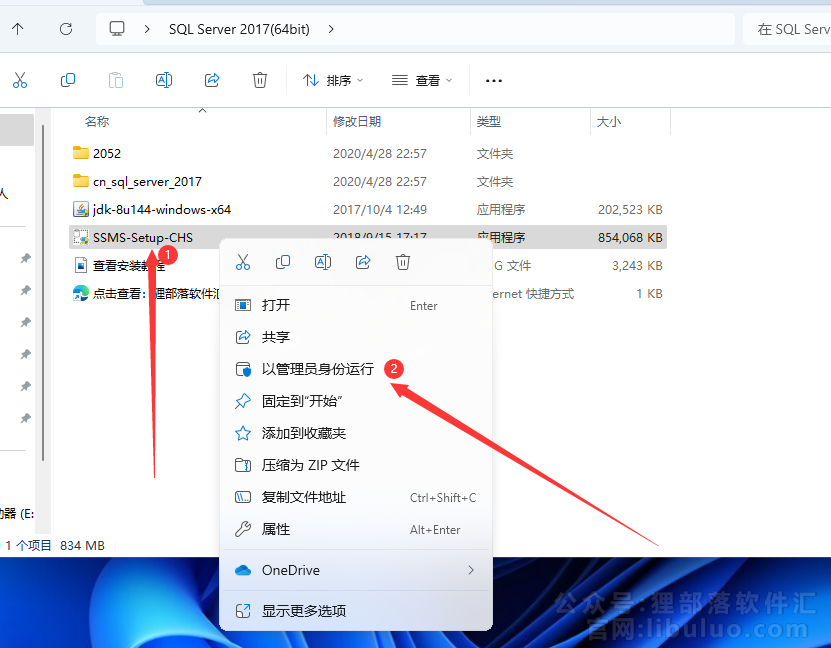
☉18.点击【安装】。
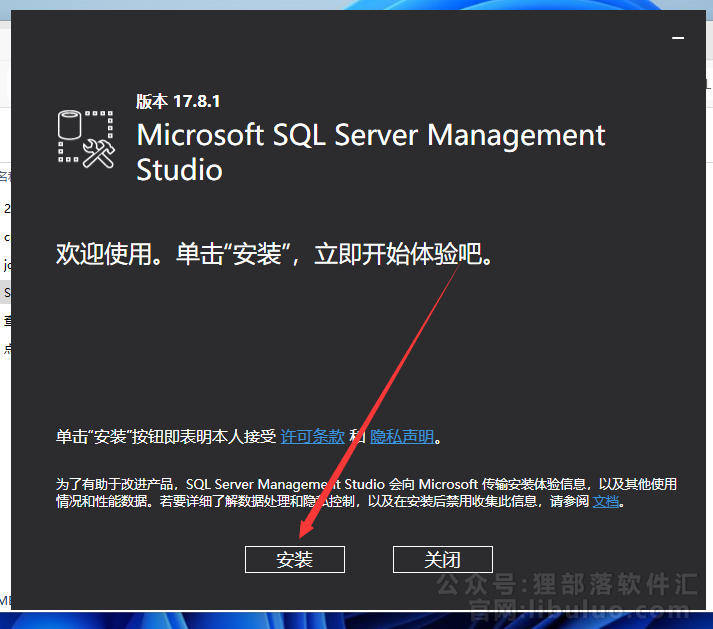
☉19.软件安装中……
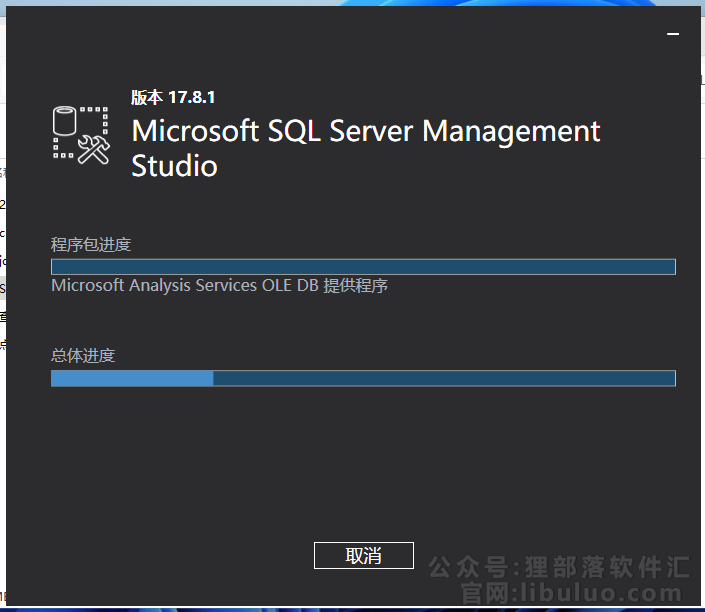
☉20.点击【关闭】。
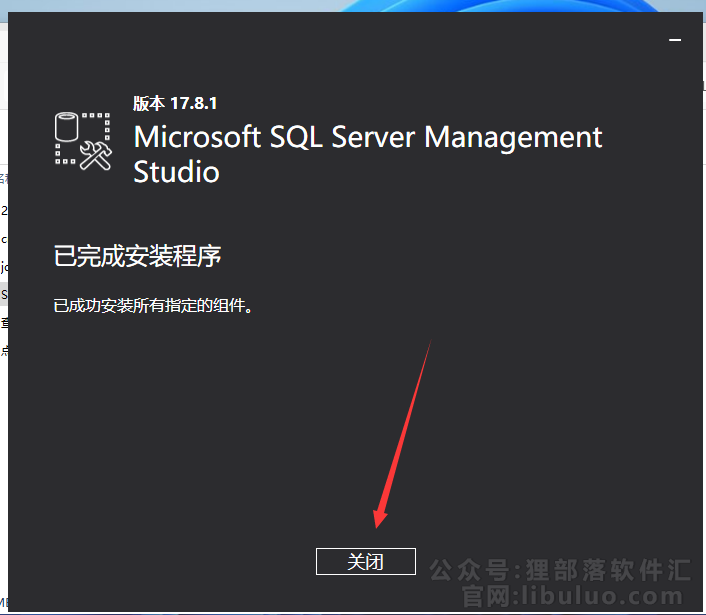
☉21.创建桌面启动快捷方式:点击桌面左下角【开始】图标,点击【所有应用】→找到并拖动【Microsoft SQL Server Management Studio 17】图标到电脑桌面。
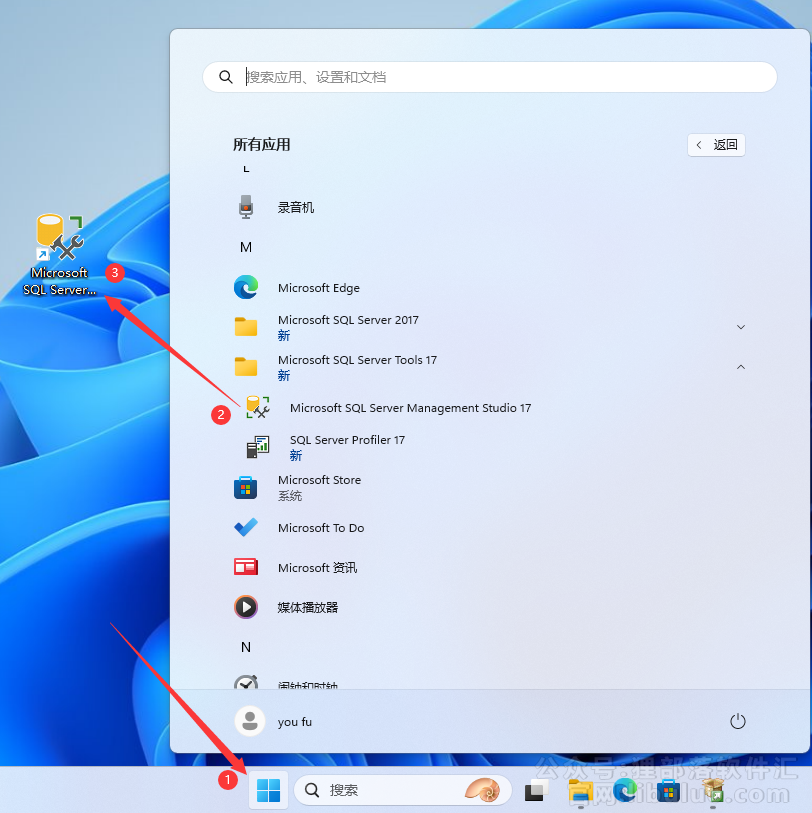
☉22.双击桌面【Microsoft SQL Server Management Studio 17】图标启动软件。
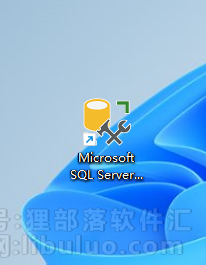
☉23.点击【连接】。
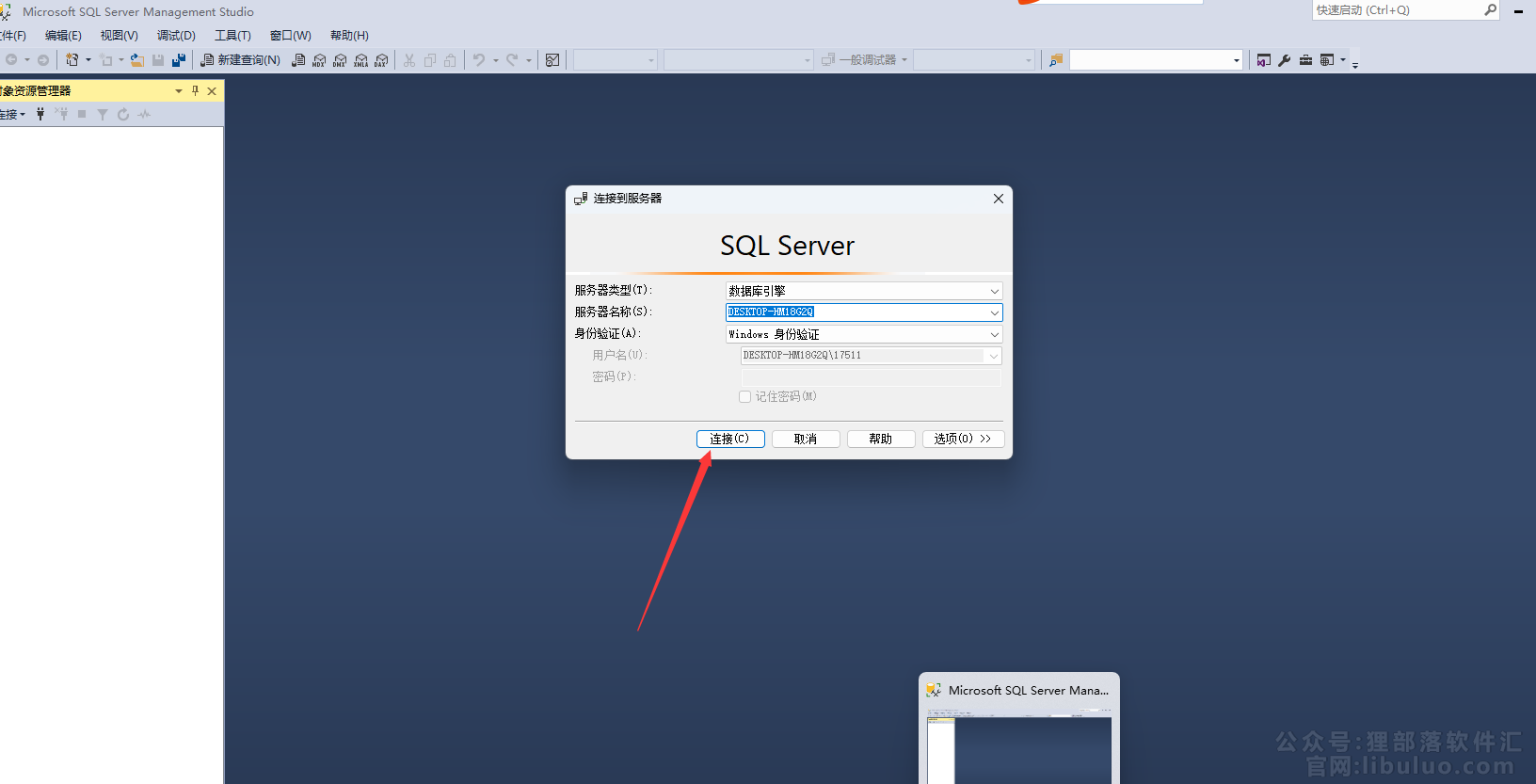
☉24.安装成功。
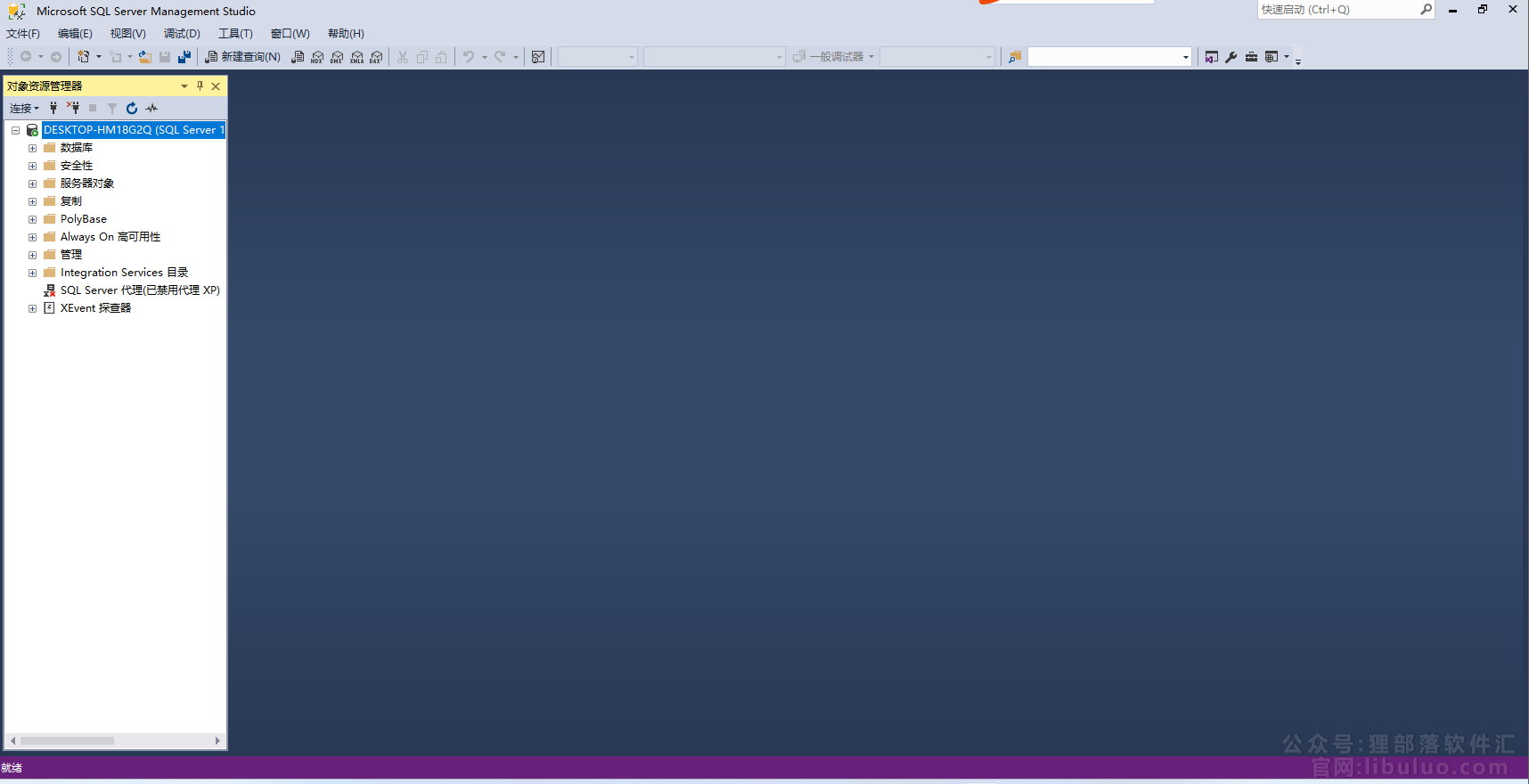

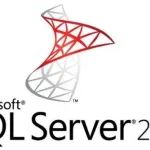
评论(0)